前置条件:
已经安装好了JDK,环境变量配置成功。
JDK下载地址:https://www.oracle.com/java/technologies/javase-downloads.html
一 、下载安装包
进入Android Studio官网,下载安装包:Download Android Studio & App Tools - Android Developers 。下载时需要根据mac电脑的处理器选择不同版本。
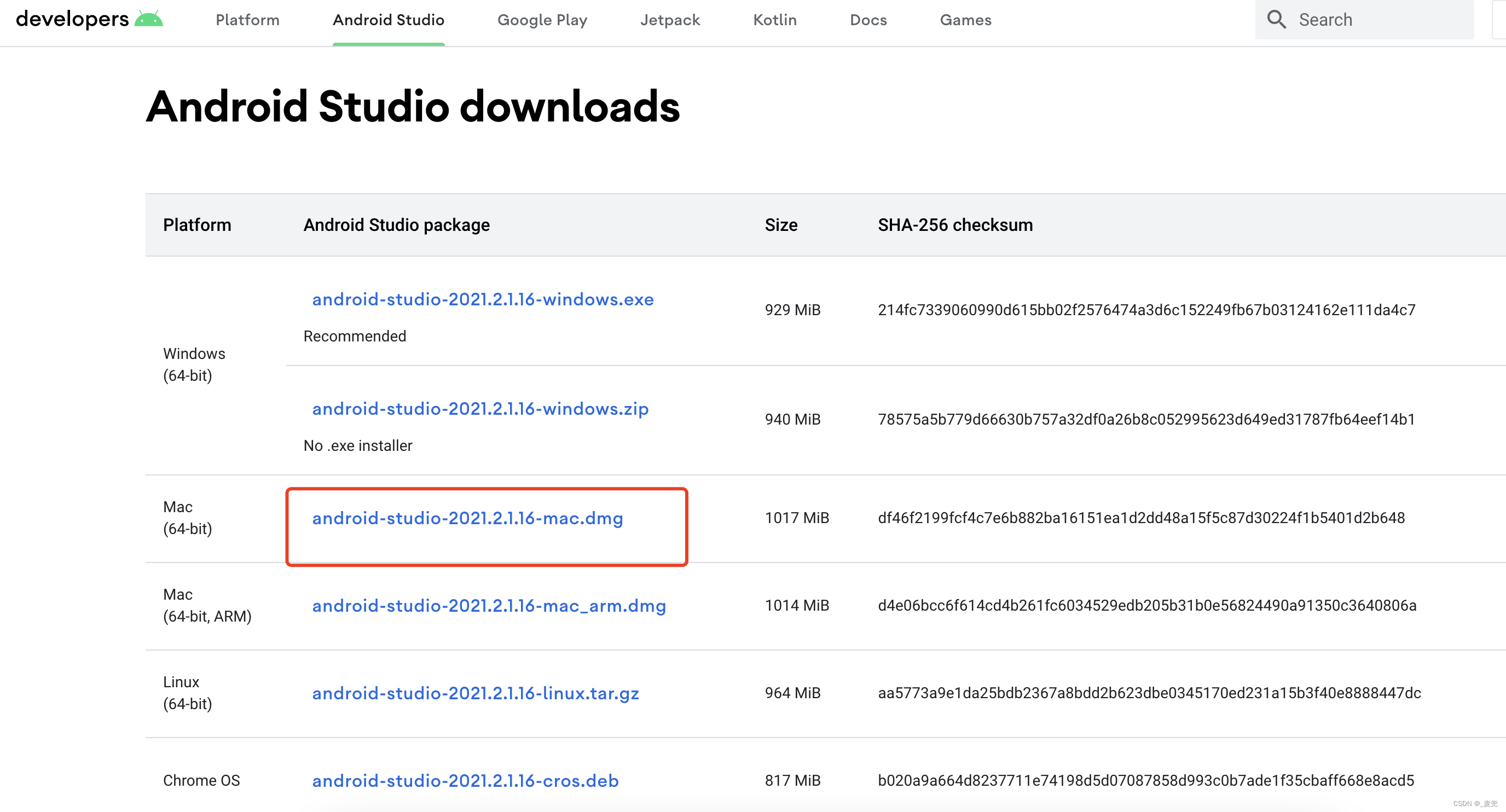
二、安装Android Studio
1. 双击下载的.dmg安装包,等待验证完毕,会出现下图这样的窗口;
鼠标拖动左边的Android Studio 放到右边的Application里,进行安装。

2.打开启动台,在里面找到Android Studio,点击打开
选择 Do not send
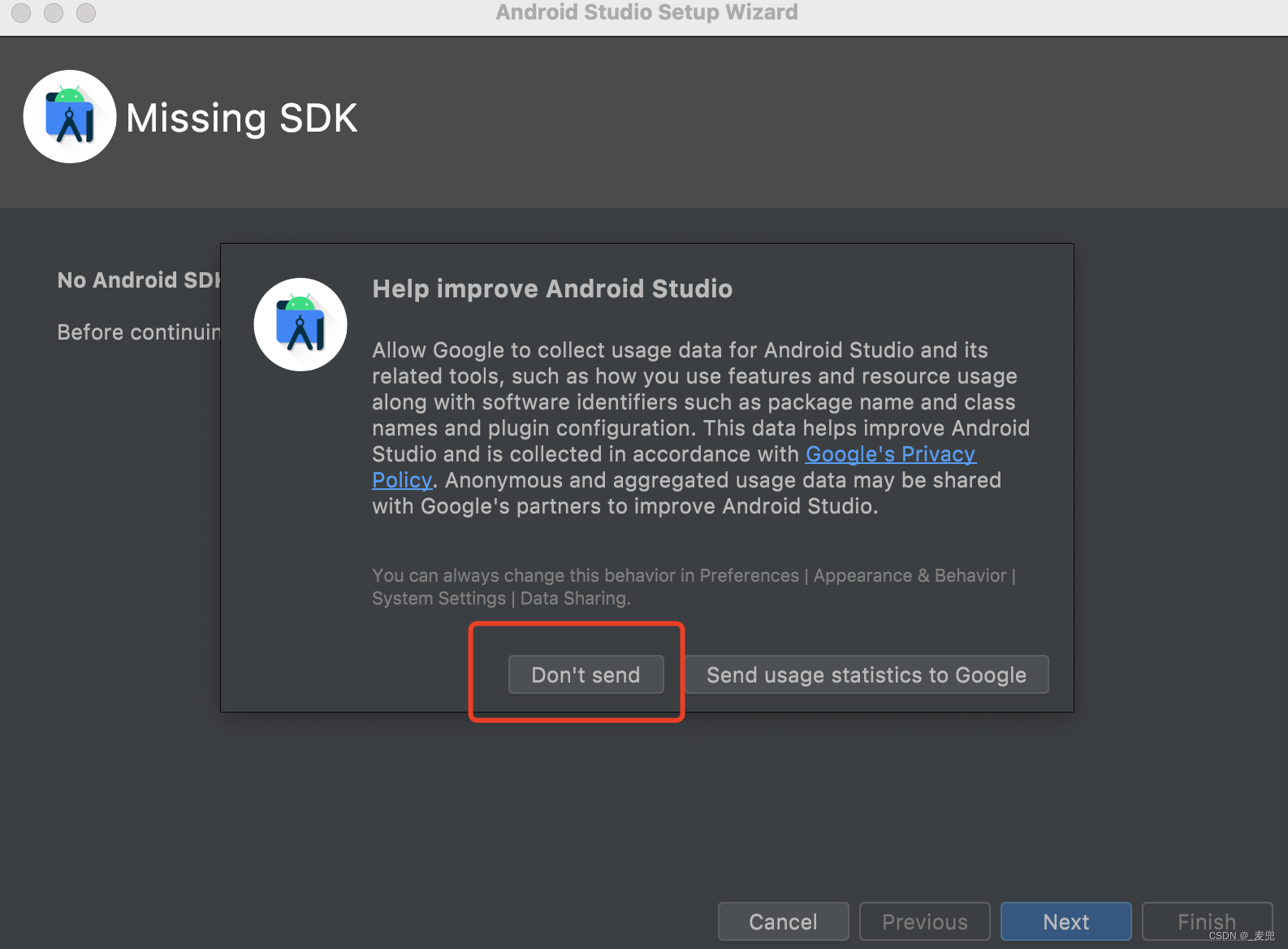
点击Cancel
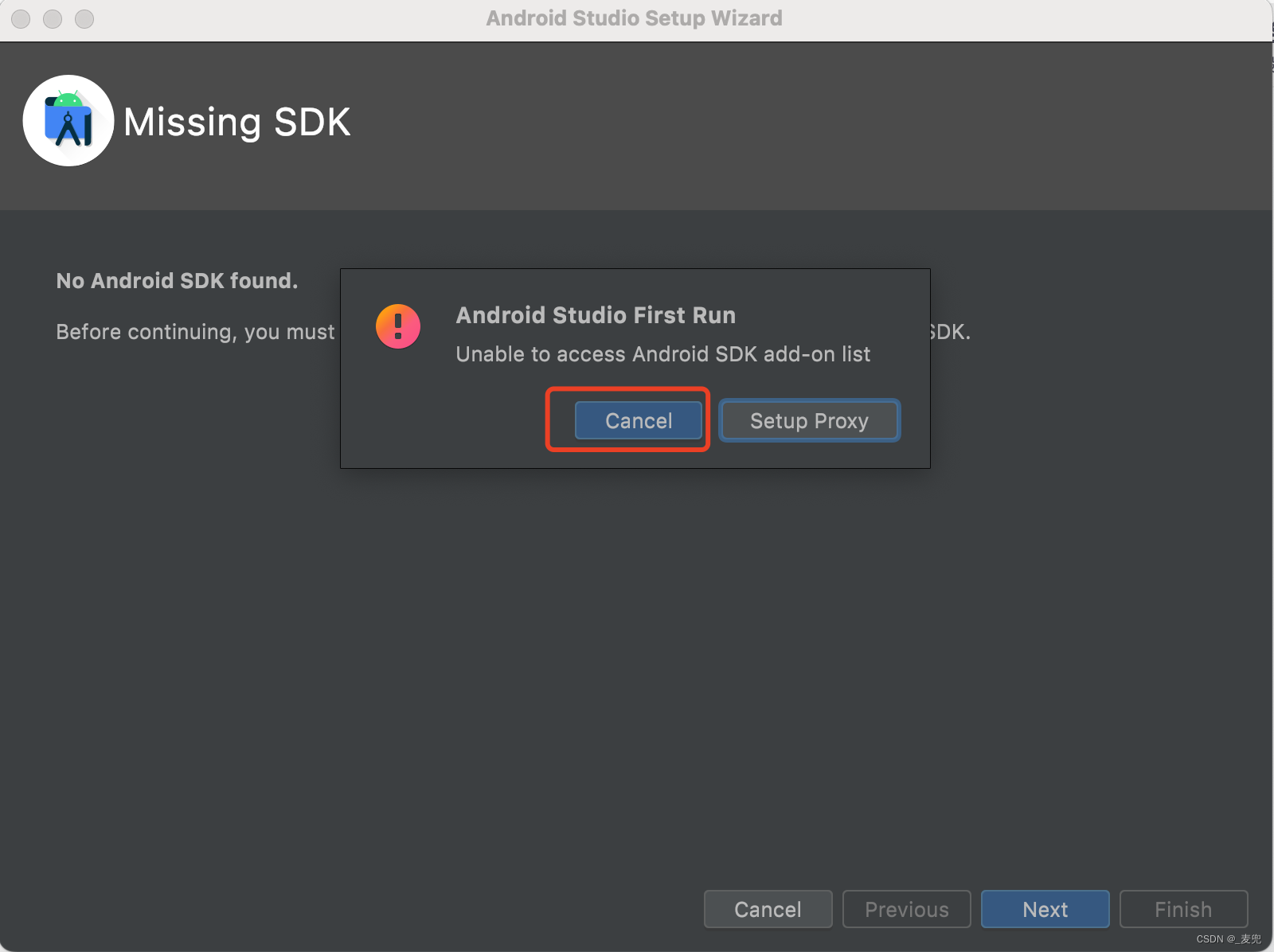 点击Next
点击Next
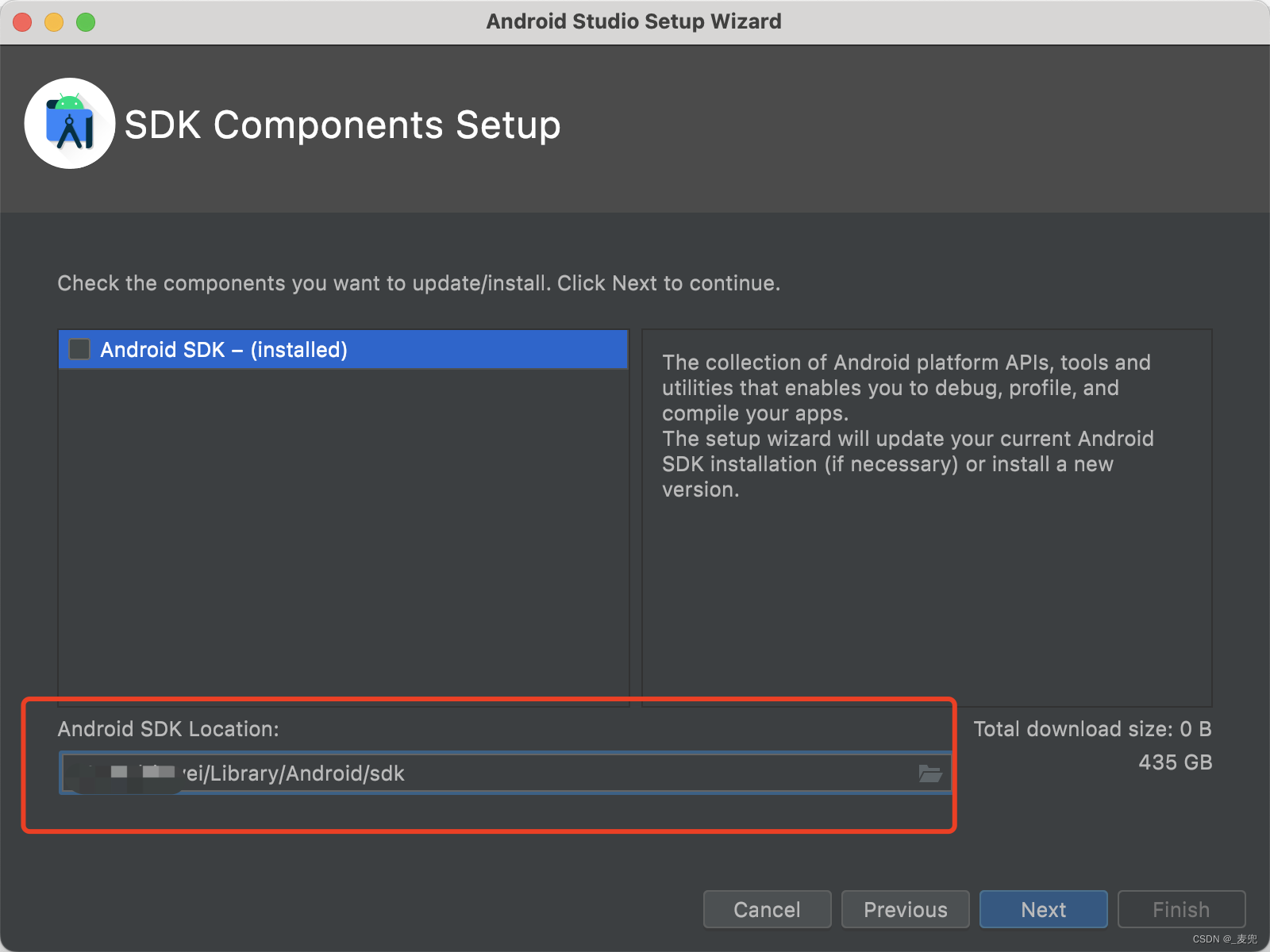
这里就是配置SDK的存放地址,我是直接Next的,一直Next,直到finish完成。
官方安装视频:安装 Android Studio | Android 开发者 | Android Developers
三、下载SDK Manager
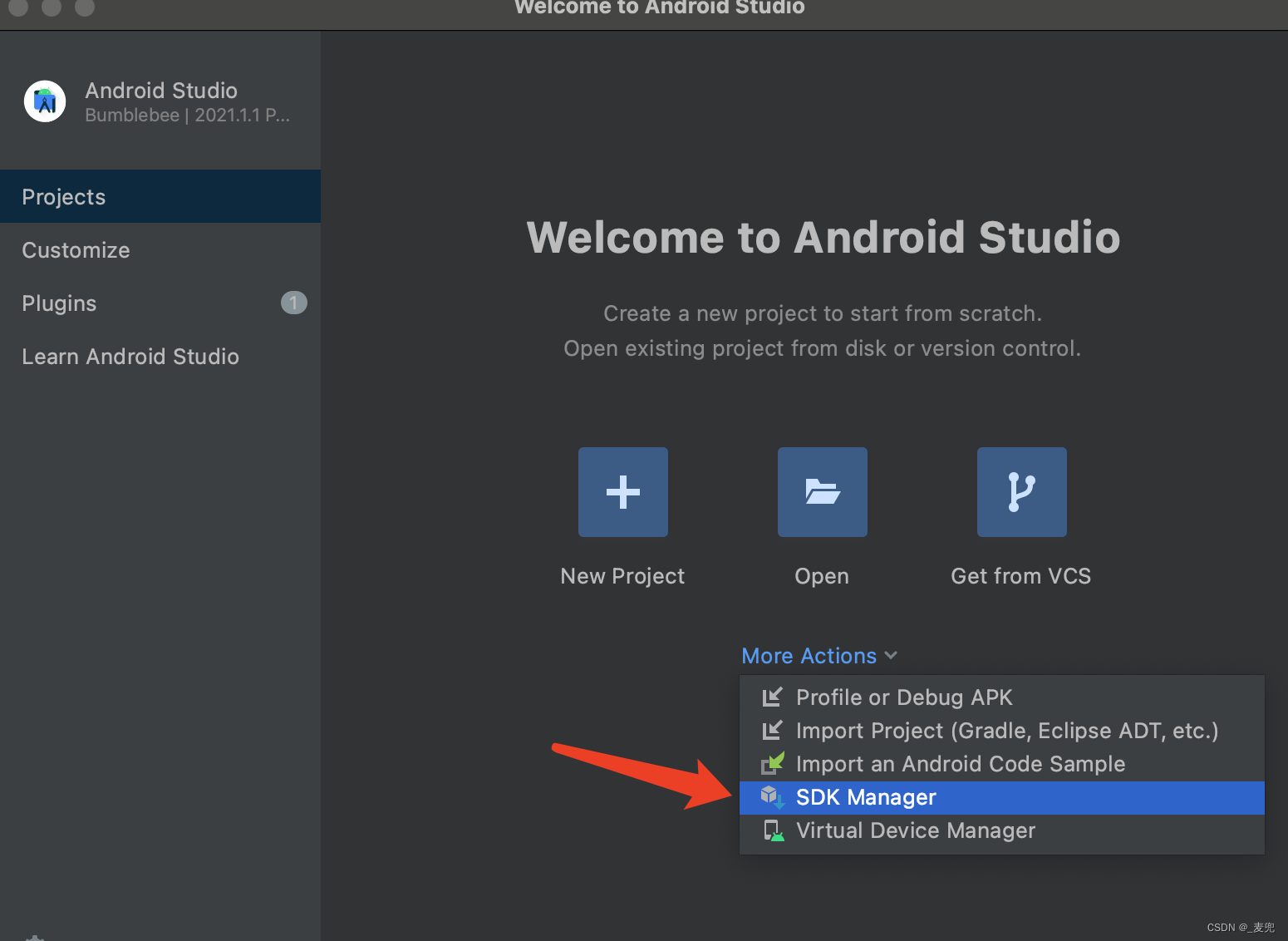
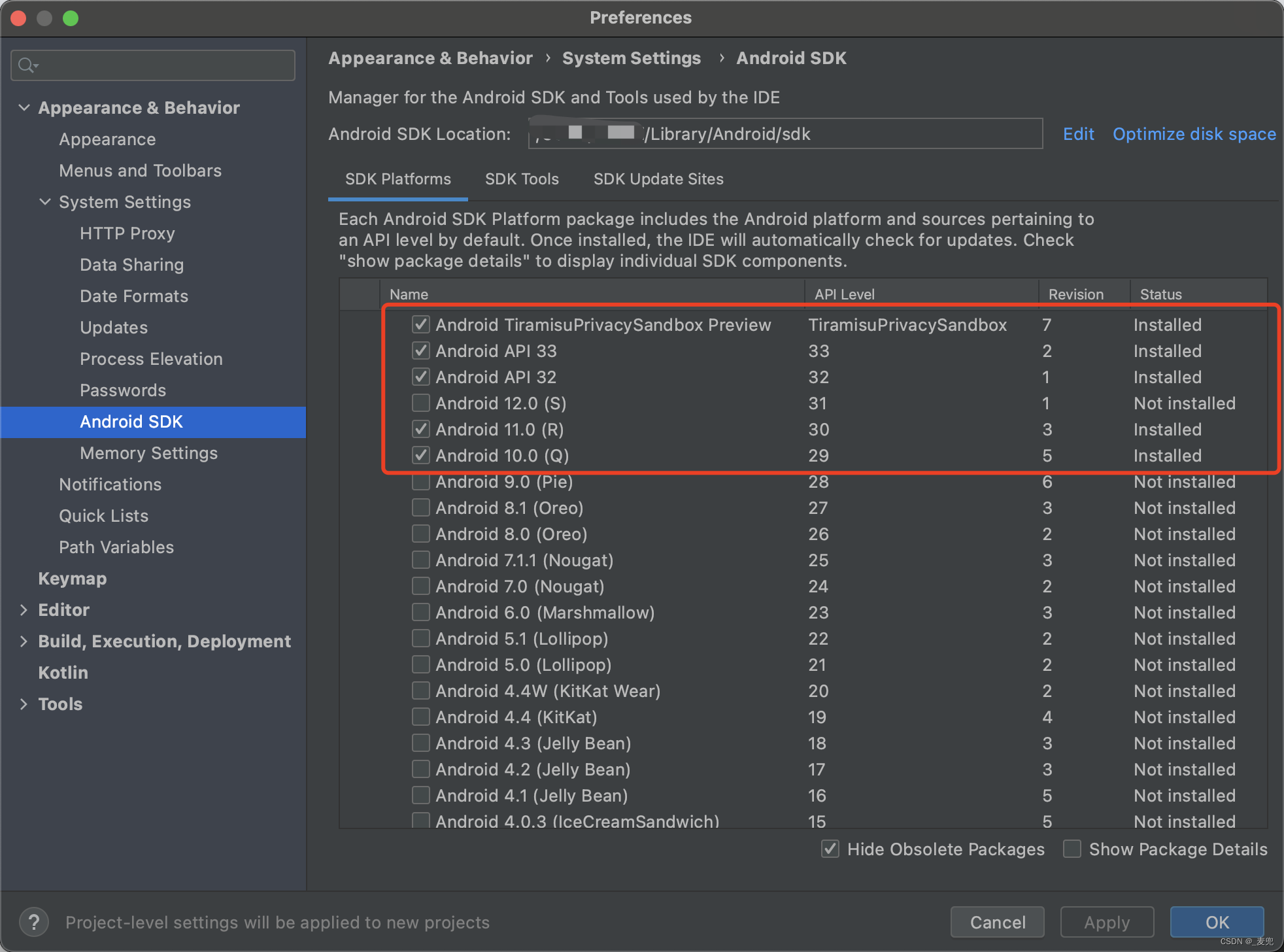
根据自己的手机版本,下载对应的android 版本







 本文详细介绍了如何在Mac电脑上安装Android Studio,并提供了选择适合处理器版本的指导。此外还介绍了安装过程中的关键步骤,包括配置SDK存放地址等。
本文详细介绍了如何在Mac电脑上安装Android Studio,并提供了选择适合处理器版本的指导。此外还介绍了安装过程中的关键步骤,包括配置SDK存放地址等。

















 2260
2260


 被折叠的 条评论
为什么被折叠?
被折叠的 条评论
为什么被折叠?









